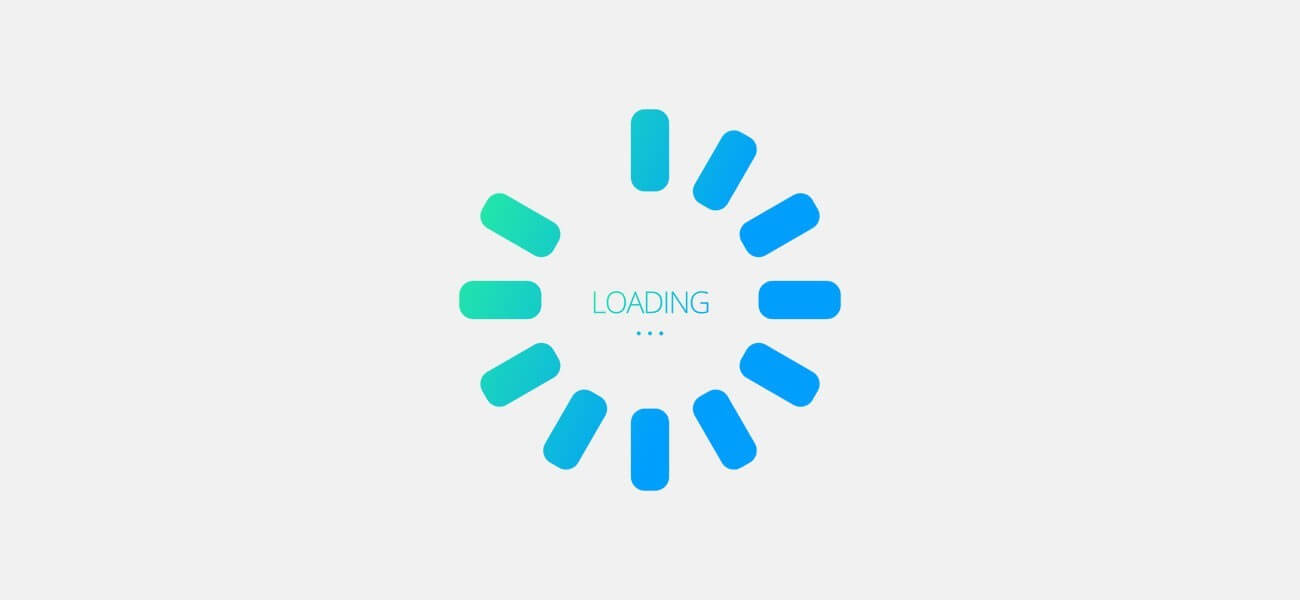
Bakit Hindi Naglo-load ng Mga Larawan ang Telegram?
Marso 17, 2021
Mga Paraan upang Taasan ang Mga Miyembro ng Telegram Channel
Hulyo 29, 2021
pamahalaan ang Telegram channel
Paano pamahalaan ang Telegram channel? Ito ay isang madaling gamitin at napaka sikat ng tampok na kung saan ay nasasaksihan namin ang pagdaragdag ng mga bagong tampok araw-araw.
Sa artikulong ito, tuturuan ka namin kung paano pamahalaan ang Telegram channel. makasama ka
Kung nakagawa ka kamakailan ng isang bagong telegram channel at ngayon hindi mo alam kung paano mo ito mapamamahalaan.
Sa pamamagitan ng paggamit ng lahat ng mga magagamit na tampok, ipakikilala namin sa iyo ang lahat ng mga item sa pamamagitan ng pagpapaliwanag kung paano ito gumagana.
Tandaan na una sa lahat, mas mahusay na i-update ang iyong Telegrama sa pamamagitan ng Google Play o Apple Store (depende sa platform ng aparato).
Upang pamahalaan ang iyong Telegram channel, mag-log in sa channel at mag-click sa pangalan at pagkatapos ay ang icon ng mga setting na minarkahan ng icon na gear.
Sa bagong pahina, maraming mga pagpipilian, na ipapaliwanag namin isa-isa.
Impormasyon sa Telegram Channel
Lahat ng kailangan upang magawa ang mga pagbabago sa pangunahing impormasyon ng channel ay magagamit dito.
Ipagpalit ang imahe ng channel: Upang magawa ito, mag-click lamang sa pabilog na imahe sa tuktok ng listahan at tukuyin kung paano mag-upload.
Baguhin ang pangalan ng channel: Sa tabi mismo ng lokasyon ng paglipat ng larawan, maaari mong baguhin ang pangalan ng iyong channel.
Paglalarawan ng Channel: Sa ilalim ng kahon ng pagkakalagay ng pangalan, mayroong isang seksyon para sa paglalarawan.
Sa kahon na ito maaari kang maglagay ng impormasyon tungkol sa iyong channel at larangan ng aktibidad.
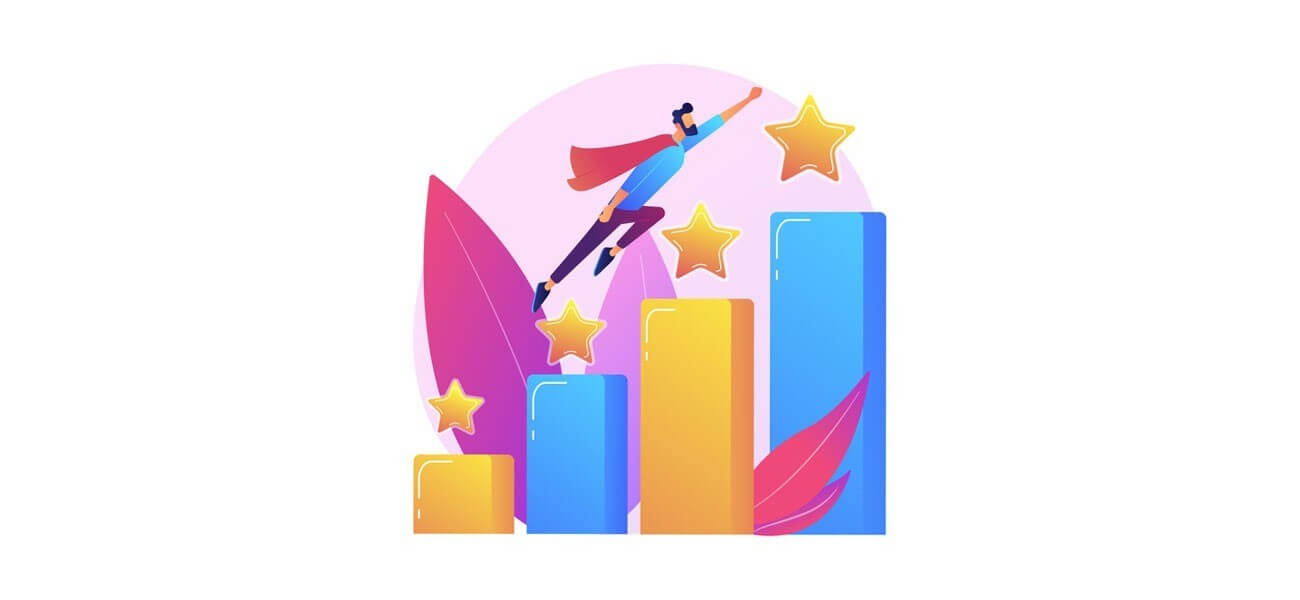
pamamahala ng channel
Mga pamamaraan para sa pamamahala ng Telegram channel
Baguhin ang katayuan ng uri ng channel. ang iyong channel ay maaaring maging publiko na may pag-access sa lahat ng mga gumagamit at pribado na may pag-access sa mga tukoy na tao na iyong pinili.
Ang pagbabago ng katayuan ng uri ng channel ay maaaring gawin mula sa seksyong ito.
Baguhin ang link ng channel: Sa pamamagitan ng seksyon ng Link, binibigyan ng pagkakataon ang gumagamit na baguhin ang link ng channel.
Ang link na ito ay talagang magiging pareho ng ID ng channel tulad ng… @ (para sa pampublikong channel).
Ipakita ang pangalan ng nagpadala sa ibaba ng bawat post. Paganahin ang "Mga Mensahe sa Pag-sign" kung nais mo ang pangalan ng bawat tao na nag-post sa channel na maipakita kasama ang post.
Tanggalin ang Channel: Sa pamamagitan ng pagpili ng pagpipiliang "Tanggalin ang Channel", ang iyong Telegram channel ay tatanggalin kasama ang lahat ng magagamit na impormasyon.
Kamakailang Pagkilos
Sa seksyong Kamakailang Mga Pagkilos. ang pangunahing admin ay binibigyan ng pagkakataon na subaybayan ang lahat ng mga aktibidad ng mga miyembro at iba pang mga admin sa huling 48 na oras.
Halimbawa, sa seksyong ito maaari kang maabisuhan tungkol sa na-edit na mga mensahe. bumili ng mga miyembro ng Telegram at anumang iba pang mga pagbabago na nauugnay sa channel.
Maaaring i-access ng ibang mga admin ang menu na ito sa pamamagitan ng seksyon ng Mga Setting.
Administrator
Ang pamamahala ng mga admin ng channel at pagtukoy ng awtoridad ng bawat isa sa mga seksyon na ito ay maaaring magawa.
Pinapayagan ka ng menu na ito na magdagdag ng mga bagong admin sa channel sa pamamagitan ng pagtukoy ng mga pagpipilian.
Sa pamamagitan ng pagpili ng isang bagong tao para sa admin, ipinapakita ang pahina ng pahintulot.
Halimbawa, sa seksyong ito maaari mong tukuyin ang kakayahan o kawalan ng kakayahang magdagdag ng isang bagong miyembro. Gumawa ng mga pagbabago sa seksyon ng impormasyon ng channel para sa bagong admin.
Talaang-itim
Pinapayagan ng Blacklist ang admin na alisin ang mga nais na miyembro mula sa channel.
Ang mga kasapi na na-blacklist ng channel ay hindi maaaring bumalik sa channel gamit ang link.
Sa kasong ito, ang admin lamang ang maaaring gawing miyembro ulit ng tao ang isang tao.
Kung nais mong tanggalin ang isang tao na naka-blacklist mula sa seksyong ito. ang kailangan mo lang gawin ay hawakan ang iyong daliri sa pangalan at piliin ang pagpipiliang Unban.

Paghahanap sa Telegram
Maghanap sa mga miyembro ng Telegram channel
Kung naghahanap ka para sa isang tukoy na tao sa iyong mga miyembro ng channel, maaari mo palakasin ang Telegram channel sa pamamagitan ng magnifying glass icon.
Halimbawa, kung nais mong pangasiwaan ang isang tao mula sa mga miyembro.
Hanapin lamang ang kanilang pangalan sa seksyong ito at pagkatapos ay mag-click sa icon na tatlong tuldok sa kanan, piliin ang pagpipiliang I-promosyon sa admin.
I-mute ang mga mensahe na ipinadala sa channel
Kapag nag-log in ka sa iyong home page ng Telegram channel, makakakita ka ng isang pahina tulad ng isang pribadong chat na may bagong icon ng ringtone sa ibabang bar sa tabi ng kahon ng mensahe.
Ang pag-click dito ay maglalagay ng isang slash dito, kung saan hindi ipapadala ang abiso sa mga miyembro ng channel kapag inilagay ang isang bagong post.
Ang pagpipiliang ito ay angkop para sa kung nais mong mag-post ng maraming mga post sa isang hilera sa isang maikling panahon sa channel.
Kung hindi mo pinagana ang tampok na abisong abiso sa sitwasyong ito.
Ang pagpapakita ng masyadong maraming mga notification ay nakakainis sa mga gumagamit at mahaharap ka sa pagbawas sa bilang ng mga miyembro ng channel.
Paggamit ng mga robot sa channel
Ang isa sa mga kagiliw-giliw na tampok ng mga channel ng Telegram ay ang kakayahang mapunta ang iba't ibang mga robot.
Halimbawa, kung nais mong malaman kung ano ang iniisip ng mga gumagamit tungkol sa isang paksa, sa pamamagitan ng pagta-type tulad ng @ at pagkatapos ang iyong katanungan.
Ang poll na may dalawang pagpipilian na "Gusto" at "Ayaw" ay nai-publish sa channel at maaaring sagutin ito ng mga miyembro.
Ang @Vote ay isa pang bot kung saan maaari kang lumikha ng mga botohan na may iba't ibang mga sagot sa iyong channel at ibahagi ito sa iyong mga miyembro.
Gumamit ng iba't ibang mga app upang pamahalaan nang propesyonal ang channel ng Telegram
Kung ang iyong channel ay may isang malaking bilang ng mga kasapi at ito ay mahirap para sa mag-advertise sa Telegram, maaari mong gamitin ang mga app ng pamamahala ng Telegram channel na awtomatikong gumana.
Sa pamamagitan ng paglalagay ng iskedyul ng pag-publish sa mga app na ito, mapamamahalaan mo ang iyong channel sa pamamagitan ng pag-iiskedyul ng mga post at pagiging mas organisado.
Marami sa mga app na ito ang magagamit para sa PC at mga smartphone na madaling maida-download.
Siyempre, tandaan na ang ilan sa mga serbisyong ito ay hindi libre at kailangan mong magbayad ng bayad sa subscription para sa kanila.




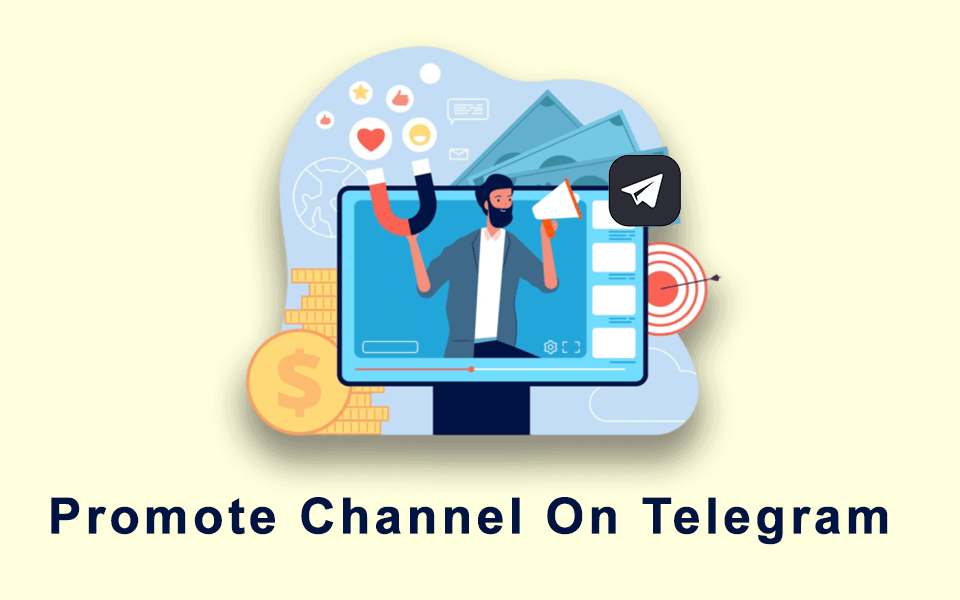
7 Comments
Ilang admin ang maaari kong magkaroon para sa aking channel?
Wala itong limitasyon
Salamat sa kapaki-pakinabang na artikulong ito
Ano ang mga gamit ng mga robot para sa Telegram channel?
Hello magandang araw,
Maaari mong gamitin ang mga bot ng Telegram para sa iba't ibang layunin.
Magaling
sa kasamaang-palad, walang opsyon para sa 'mga setting' o 'pamahalaan ang channel' sa Telegram, at hindi nakakatulong ang page na ito sa problemang iyon, o nagbibigay ng anumang impormasyon kung paano pamahalaan ang isang Telegram channel.